Prima di poter distribuire un cluster Tanzu Kubernetes, creare una libreria di contenuti con sottoscrizione in cui archiviare le immagini delle macchine virtuali che il servizio VMware Tanzu™ Kubernetes Grid™ utilizza per creare i nodi del cluster Tanzu Kubernetes.
È possibile creare una libreria di contenuti con sottoscrizione utilizzando vSphere Client o PowerShell.
Procedura
- Per creare una libreria di contenuti con sottoscrizione utilizzando vSphere Client:
- In un browser Web accedere al vCenter Server del dominio del carico di lavoro tramite vSphere Client (https://<vcenter_server_fqdn>/ui).
- Selezionare .
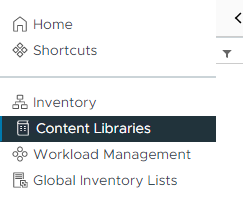
- Nell'inventario Librerie di contenuti fare clic su +Crea.
- Nella pagina Nome e posizione configurare le impostazioni e fare clic su Avanti.
Impostazione
Valore
Nome
Kubernetes
vCenter Server
Selezionare il vCenter Server del dominio del carico di lavoro.
- Nella pagina Configura libreria di contenuti selezionare Libreria di contenuti con sottoscrizione, configurare la impostazioni e fare clic su Avanti.
Impostazione
Valore
URL di sottoscrizione
https://wp-content.vmware.com/v2/latest/lib.json
Abilita autenticazione
Deselezionata
Scarica contenuto
Immediatamente
- Nella finestra di dialogo Kubernetes - Impossibile verificare l'autenticità fare clic su Sì per accettare l'identificazione personale del certificato SSL.
- Nella pagina Aggiungi storage selezionare il datastore vSAN e fare clic su Avanti.
- Nella pagina Pronto per il completamento controllare le impostazioni e fare clic su Fine.
- Per creare una libreria di contenuti con sottoscrizione utilizzando PowerShell:
- Aprire una console PowerShell e definire le variabili per gli input immettendo i comandi seguenti:
$sddcManagerFqdn = "sfo-vcf01.sfo.rainpole.io" $sddcManagerUsername = "[email protected]" $sddcManagerPassword = "VMw@re1!" $wldName = "sfo-w01" $contentLibraryUrl = "https://wp-content.vmware.com/v2/latest/lib.json" $contentLibraryName = "Kubernetes" $wldDatastoreName = "sfo-w01-cl01-ds-vsan01"
- Eseguire la configurazione immettendo i comandi seguenti:
Add-ContentLibrary -Server $sddcManagerFqdn -User $sddcManagerUsername -Pass $sddcManagerPassword -Domain $wldName -ContentLibraryName $contentLibraryName -Datastore $wldDatastoreName -SubscriptionUrl $contentLibraryUrl
- Aprire una console PowerShell e definire le variabili per gli input immettendo i comandi seguenti: